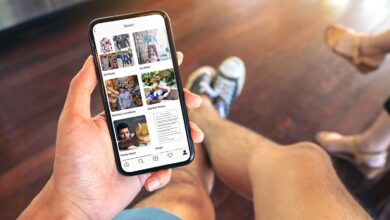كيفية إصلاح مشكلة “حدث خطأ ما” على تويتر. حاول إعادة التحميل” خطأ في Google Chrome

هل تحصل على “حدث خطأ ما. هل حدث خطأ “محاولة إعادة التحميل” أثناء الوصول إلى Twitter في Google Chrome على جهاز الكمبيوتر الخاص بك؟ قد يكون الموقع معطلاً، أو قد يكون هناك مشكلة في متصفح الويب لديك. يمكن أن تتسبب عناصر مختلفة في عدم قيام Chrome بتشغيل Twitter. سنعرض لك بعض الطرق للتغلب على هذه المشكلة على جهاز الكمبيوتر الخاص بك.
بعض الأسباب التي تجعلك تواجه مشكلة في الوصول إلى تويتر هي أن اتصالك بالإنترنت لا يعمل، وأن ملحقات Chrome لديك معيبة، وأن لديك إصدار Chrome قديمًا، والمزيد.
تحقق من اتصالك بالإنترنت
عندما يفشل تحميل أحد المواقع في متصفح الويب الخاص بك، فإن أول شيء يجب عليك فعله هو التحقق مما إذا كان اتصالك بالإنترنت يعمل أم لا. ربما توقف اتصالك عن العمل، مما تسبب في عدم تحميل موقع Twitter.
افتح علامة تبويب جديدة في متصفح Chrome وحاول الوصول إلى موقع آخر. إذا فشل تحميل هذا الموقع، فمن المحتمل أن يكون لديك مشكلة في الاتصال. في هذه الحالة، حاول حل مشكلات الاتصال لديك عن طريق إعادة تشغيل جهاز التوجيه الخاص بك، وإعادة تشغيل الكمبيوتر، وإعادة الانضمام إلى شبكتك اللاسلكية، والمزيد.
تحقق مما إذا كان تويتر معطلاً
بعد التأكد من أن اتصالك بالإنترنت يعمل، تحقق وتأكد من عدم تعطل تويتر. وذلك لأنه لا يمكنك الوصول إلى الموقع إذا كانت خوادم الموقع تواجه انقطاعًا.
يمكنك التحقق من حالة تويتر على الإنترنت باستخدام موقع مثل Downdetector. إذا كان تويتر يواجه أية مشكلات، فستجد تلك المشكلات التي تم الإبلاغ عنها هنا على هذا الموقع.
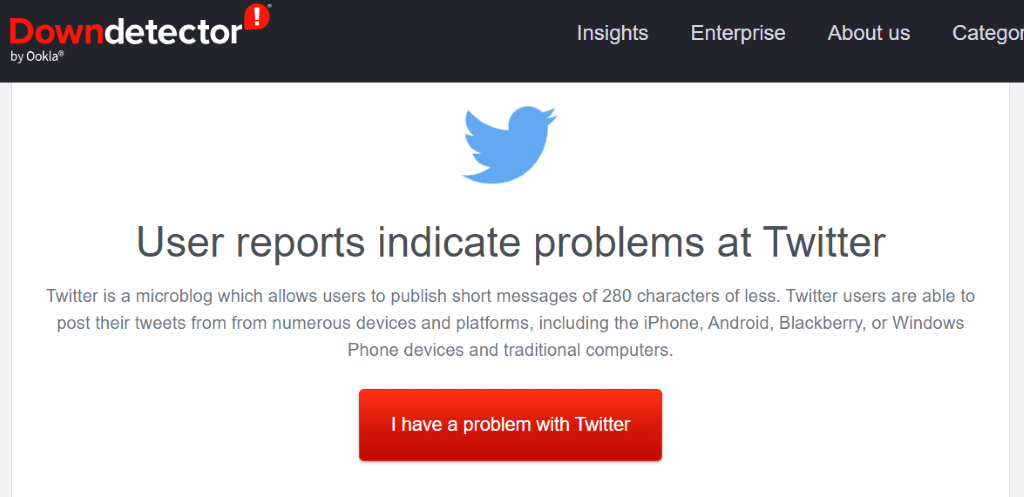
إذا كان تويتر معطلاً بالفعل، فانتظر حتى تحل الشركة المشكلات وتعيد النظام الأساسي للعمل مرة أخرى.
قم بتحديث صفحة الويب الخاصة بك على تويتر
إذا قمت بإجراء تحديث بسيط لصفحة الويب الخاصة بك على Twitter ولكن دون جدوى، فحاول إجراء تحديث شامل يتجاهل المحتوى المخزن مؤقتًا ويقوم بتحميل صفحة الويب الخاصة بك من البداية. يساعدك هذا على الوصول إلى صفحات الويب التي ترفض فتحها.
يمكنك تحديث صفحة الويب الحالية الخاصة بك عن طريق الضغط مع الاستمرار على يحول الموجود على لوحة المفاتيح وتحديد رمز التحديث الموجود بجوار شريط عناوين Chrome.
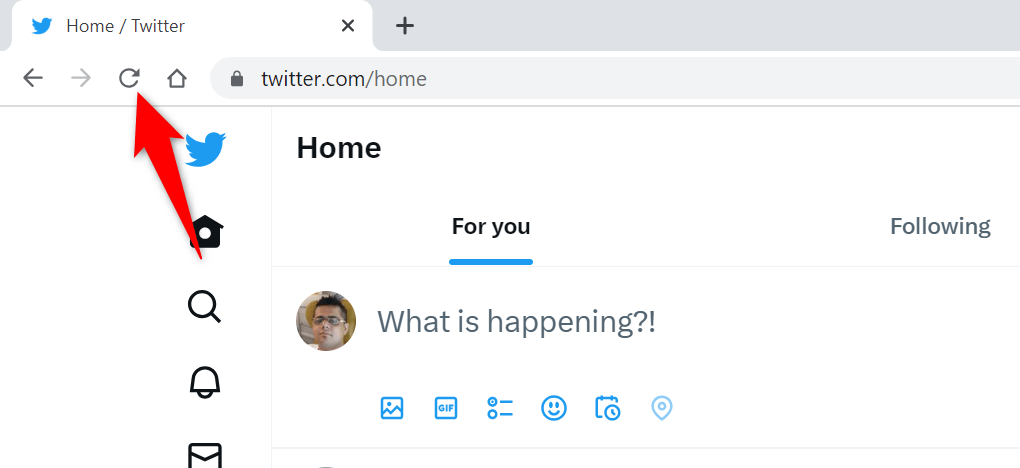
هناك طريقة أخرى لتحديث صفحة الويب الخاصة بك في Chrome وهي الضغط على يحول + F5 أو كنترول + يحول + ر في نظام التشغيل Windows، أو اضغط على يأمر + يحول + ر على جهاز كمبيوتر ماك.
أعد تشغيل Google Chrome على جهاز الكمبيوتر الخاص بك
إذا كنت لا تزال غير قادر على الوصول إلى Twitter في متصفح Chrome الخاص بك، فقم بإعادة تشغيل المتصفح الخاص بك لإصلاح المشكلة. ربما حدثت مشكلتك بسبب خلل بسيط في Chrome، والذي يمكنك إصلاحه عن طريق إعادة تشغيل المتصفح.
يعد إنهاء Chrome وإعادة تشغيله أمرًا سهلاً مثل إدخال أمر في شريط عناوين المتصفح أو استخدام طريقة الإغلاق والفتح القياسية لجهاز الكمبيوتر الخاص بك. هنا كلا الاتجاهين.
باستخدام أمر
- ضع المؤشر في شريط عناوين Chrome.
- اكتب الأمر التالي ثم اضغط يدخل: الكروم: // إعادة التشغيل
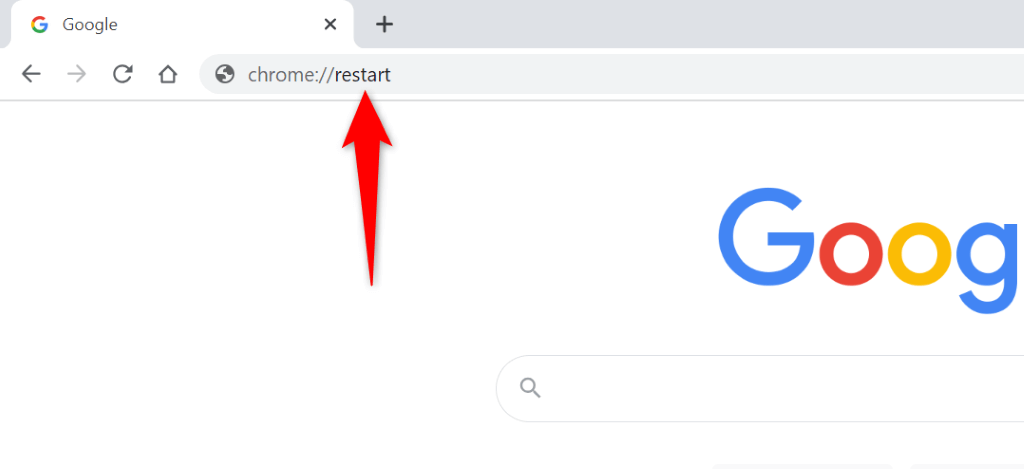
- سيتم إغلاق Chrome وإعادة فتحه.
- وصول تغريد في المتصفح الخاص بك.
على ويندوز
- يختار X في الزاوية العلوية اليمنى من Chrome لإغلاق جميع علامات التبويب المفتوحة والخروج من المتصفح.
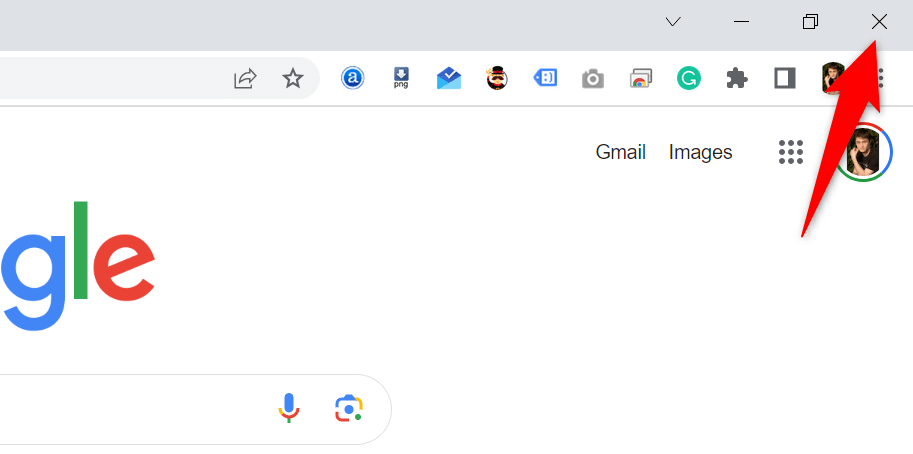
- الوصول إلى أجهزة الكمبيوتر الخاصة بك يبدأ القائمة، والعثور على جوجل كروم، وحدد المتصفح في نتائج البحث.
على ماك
- يختار الكروم > قم بإنهاء جوجل كروم في شريط قوائم المتصفح الخاص بك.
- يفتح تسليط الضوء عن طريق الضغط يأمر + فضاء، يكتب جوجل كروم، وحدد المتصفح.
امسح المحتوى المخزن مؤقتًا في Chrome
يقوم Chrome بتخزين ملفات ذاكرة التخزين المؤقت المتنوعة على جهازك لتسريع عملية تحميل مواقعك. في بعض الأحيان، تتلف ذاكرة التخزين المؤقت هذه ولا تعمل بشكل جيد مع متصفحك، مما يتسبب في عدم قيام المتصفح بتحميل مواقعك. قد يكون هذا هو السبب وراء ظهور رسالة “حدث خطأ ما. حاول إعادة التحميل” خطأ أثناء الوصول إلى تويتر.
يمكنك حل هذه المشكلة عن طريق مسح الملفات المخزنة مؤقتًا في Chrome. لن تفقد سجل التصفح أو كلمات المرور أو الإشارات المرجعية أو العناصر الأخرى عند القيام بذلك.
- يفتح الكروم، حدد النقاط الثلاث في الزاوية العلوية اليمنى، ثم اختر إعدادات.
- يختار الخصوصية والأمان في الشريط الجانبي الأيسر.
- يختار مسح بيانات التصفح في الجزء الأيمن.
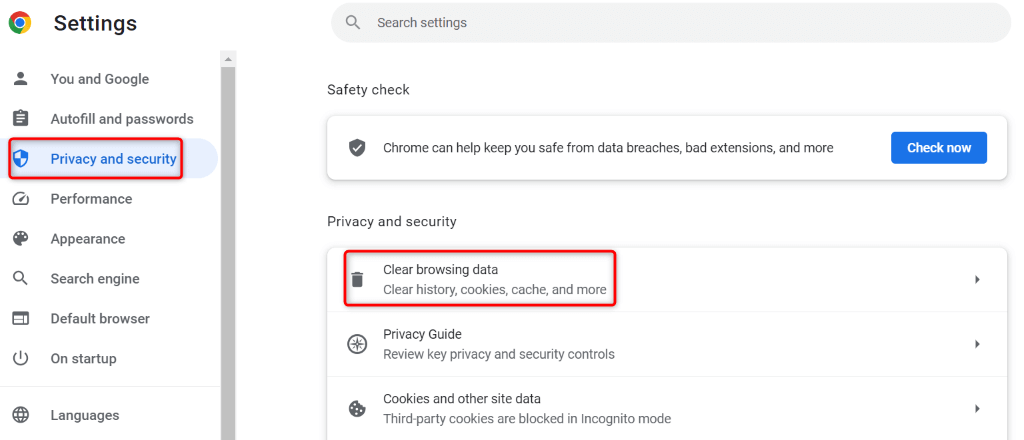
- يختار كل الوقت من النطاق الزمني القائمة المنسدلة.
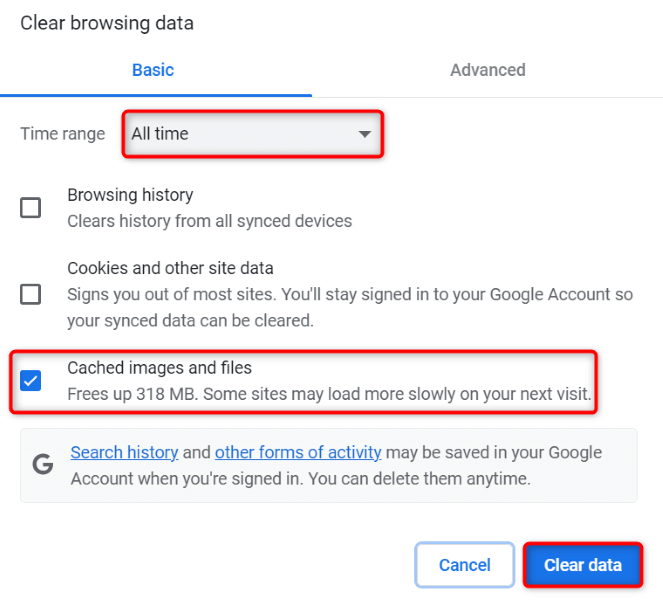
- تمكين الصور والملفات المخزنة مؤقتًا الخيار وقم بإلغاء تحديد كافة الخيارات الأخرى.
- يختار مسح البيانات في الأسفل.
- إغلاق وإعادة فتح الكروم، ثم الوصول إلى الخاص بك تغريد صفحة على الإنترنت.
قم بتعطيل ملحقات Chrome المثبتة
يمكنك إضافة ملحقات إلى Chrome لتوسيع وظائف المتصفح الخاص بك. في بعض الأحيان، تكون الإضافات التي تقوم بتثبيتها تالفة، مما يتسبب في حدوث مشكلات عشوائية في المتصفح. قد يكون هذا هو السبب وراء عدم قدرتك على الوصول إلى تويتر.
في هذه الحالة، قم بإيقاف تشغيل ملحقات Chrome المثبتة ومعرفة ما إذا كانت المشكلة قد حدثت أم لا.
- يفتح الكروم، حدد النقاط الثلاث في الزاوية العلوية اليمنى، ثم اختر ملحقات > إدارة الملحقات.
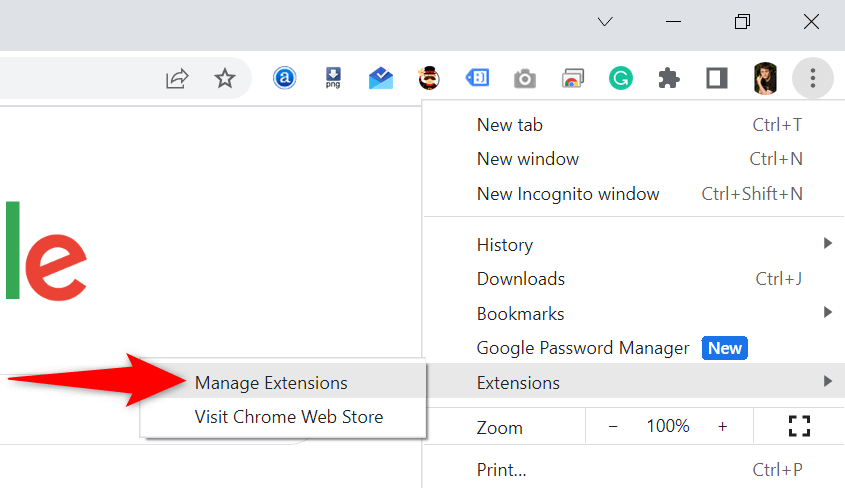
- قم بتعطيل التبديل لجميع ملحقاتك.
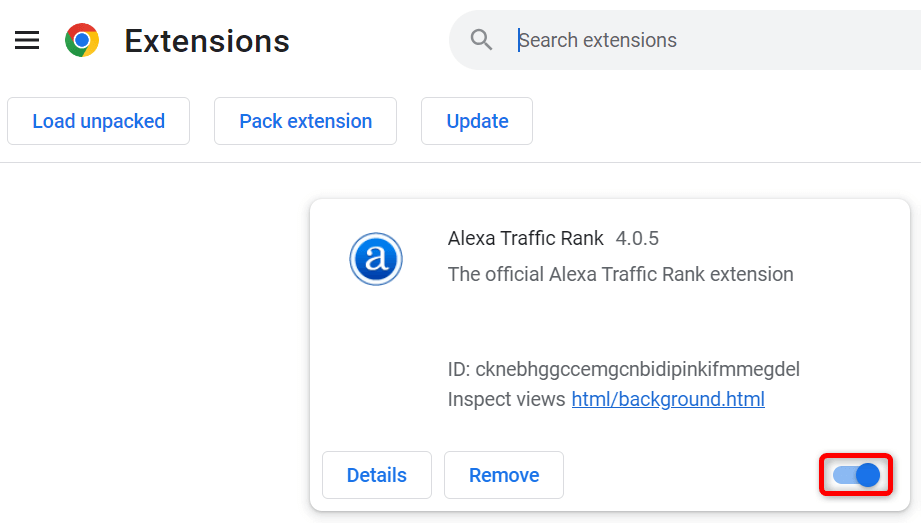
- حاول الوصول تغريد.
إذا تم تحميل Twitter بعد تعطيل ملحقاتك، فإن واحدًا أو أكثر من ملحقاتك هو السبب. في هذه الحالة، قم بتمكين ملحق واحد في كل مرة للعثور على السبب، ثم قم بإزالة هذا الملحق.
قم بتحديث Google Chrome على جهاز الكمبيوتر الخاص بك
الحل الأخير لإصلاح خطأ ما. “حاول إعادة التحميل” خطأ Twitter هو تحديث Chrome على جهاز الكمبيوتر الخاص بك. من المحتمل أنك تستخدم إصدارًا قديمًا من المتصفح، يحتوي على العديد من الأخطاء والمشكلات.
يمكنك حل هذه الأخطاء والمشكلات عن طريق تحديث متصفحك إلى الإصدار الأحدث.
- حدد النقاط الثلاث في الزاوية العلوية اليمنى لمتصفح Chrome ثم اختر إعدادات.
- يختار حول كروم في الشريط الجانبي الأيسر.
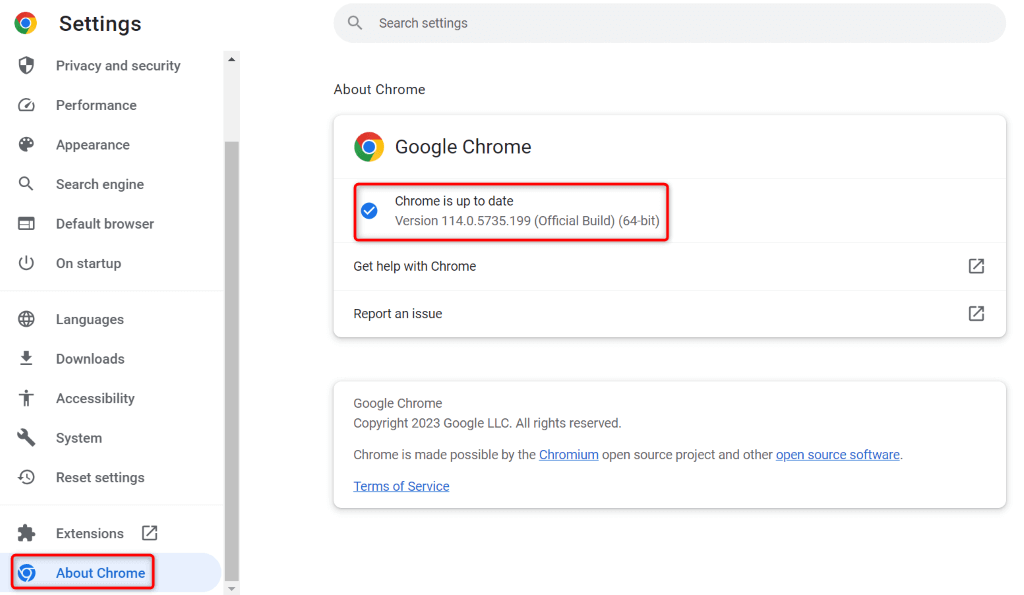
- اسمح لـ Chrome بالتحقق من التحديثات المتوفرة وتثبيتها.
- أعد تشغيل المتصفح.
قم بحل مشكلات الوصول إلى Twitter في Chrome على جهاز الكمبيوتر الخاص بك
إنه أمر محبط عندما تريد الوصول إلى موجز Twitter الخاص بك، أو الملف الشخصي لشخص ما، أو سلسلة رسائل مثيرة للاهتمام ولن يتم تحميل Twitter في متصفحك. يمكنك استخدام الطرق الموضحة أعلاه لحل مشكلات Twitter في متصفح Chrome لديك.
بمجرد تطبيق هذه الأساليب، ستجد أن Twitter يتم تحميله بشكل جيد في متصفحك، مما يسمح لك بالوصول إلى كل المحتوى المفضل لديك. تغريدة سعيدة!
المشاركات ذات الصلة
تويتر لا يعمل في جوجل كروم؟ جرب هذه الإصلاحات الـ 13
كيفية كتم الكلمات أو العبارات أو علامات التصنيف على تويتر (X)
كيفية رؤية المحتوى الحساس أو حظره على تويتر
ما هو موضوع تويتر وكيفية إنشاء أول موضوع لك
ماذا تفعل إذا نسيت كلمة مرور تويتر الخاصة بك